Saat kamu menekan tombol share dari video Youtube ke status WhatsApp, apa yang terjadi selanjutnya?
Bukan video yang tampil, justru tautan dari video itu sendiri. Teman yang melihat pun harus mengunjungi tautan tersebut untuk melihat videonya.
Tutorial ini akan memberikan petunjuk tentang cara jadikan video Youtube sebagai status di WhatsApp.
Ya. Video tampil di status kamu, bukan tautannya.
Bagaimana caranya?
Simak langkah-langkah berikut ini!
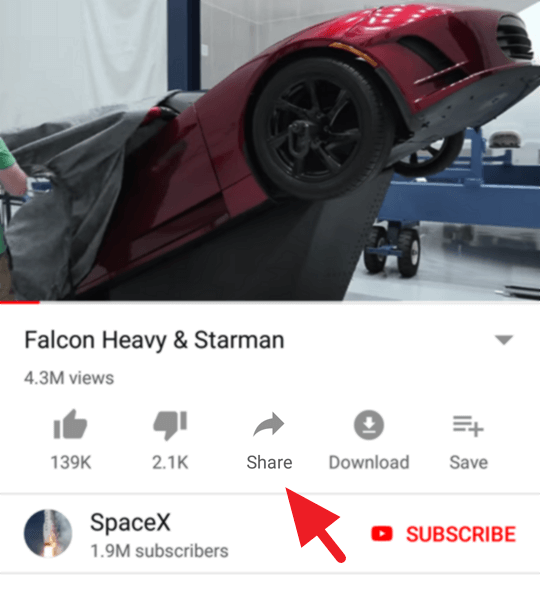
6. Kamu dialihkan ke halaman download dari SaveFrom.net. Cukup klik Unduh untuk mendapatkan video tersebut di ponsel kamu.
Pada langkah ini kamu juga bisa memilih resolusi dan format video (di samping tombol Unduh).
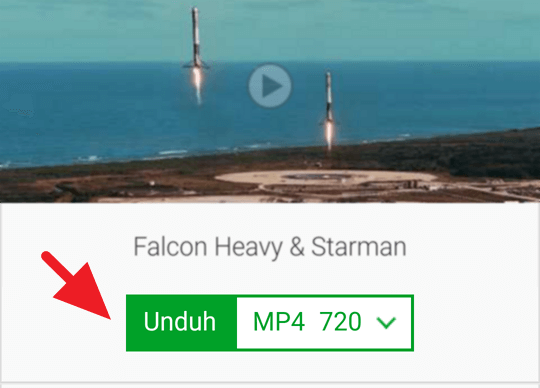
7. Jika kamu dialihkan ke halaman seperti ini, tap ikon tiga titik vertikal di pojok kanan bawah video.
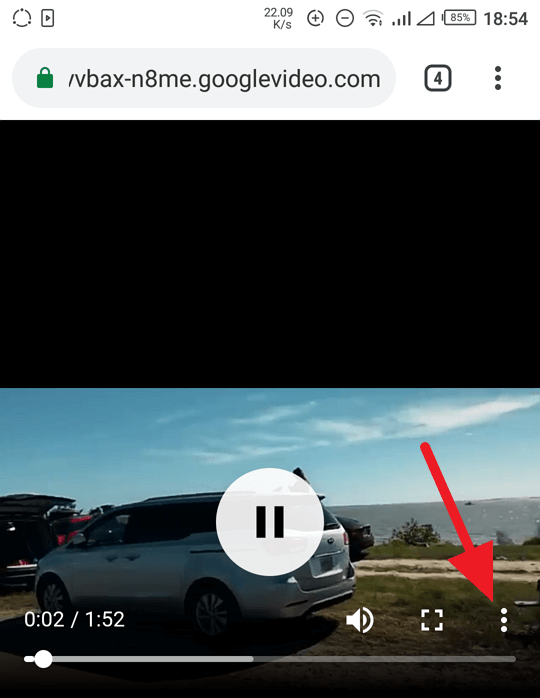
8. Kemudian klik Download untuk memulai proses unduhan.
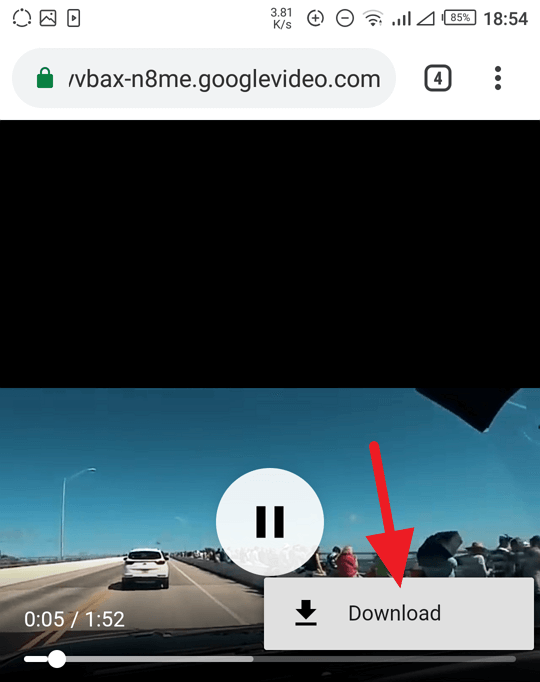
9. Setelah video selesai diunduh, buka aplikasi WhatsApp, pergi ke tab Status lalu tap My status (Status saya).
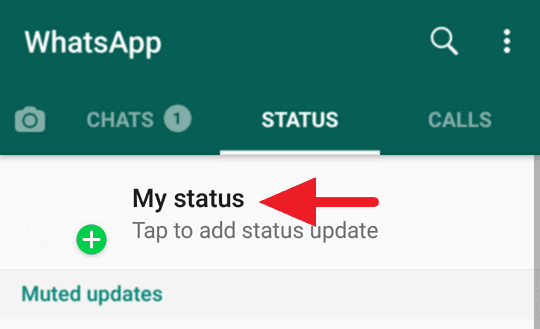
10. Video Youtube tadi seharusnya akan muncul di deretan pertama, tap untuk memilihnya.
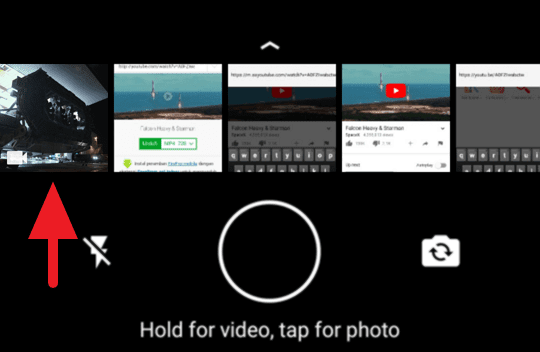
11. Sampai di sini kamu bisa menambahkan emoticon, teks, caption, dan memilih cuplikan. Tap ikon pesawat kertas untuk mulai mengunggah.
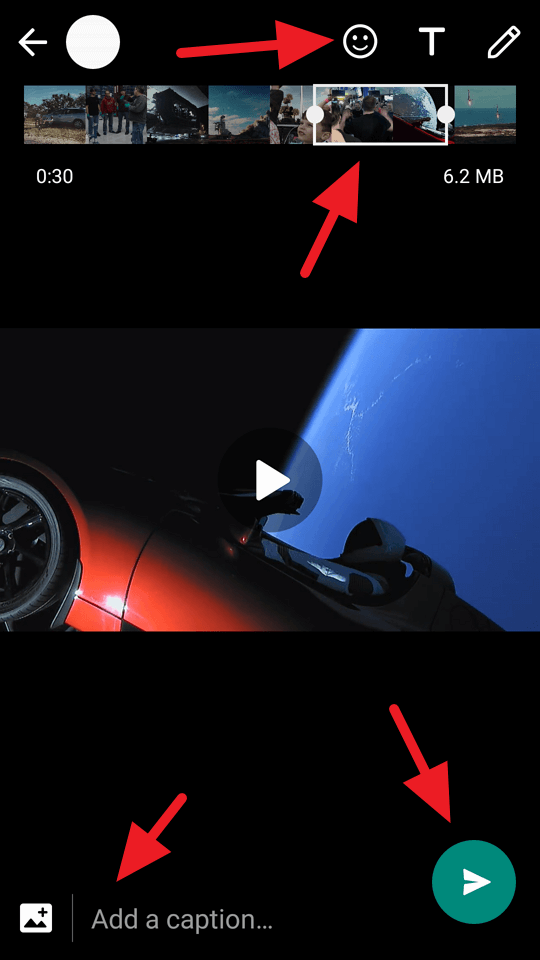
12. Tunggu sampai proses upload selesai dan sekarang video Youtube sudah muncul di status WhatsApp kamu.
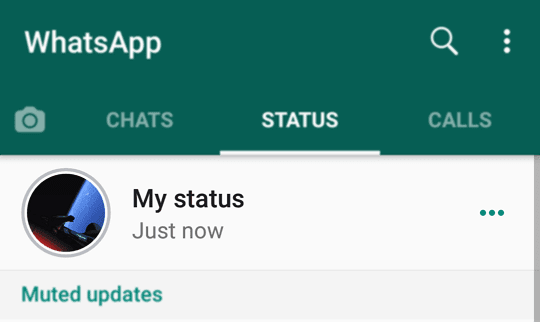
 Ulangi langkah-langkah di atas untuk mengirim video ke status WhatsApp 🙂
Ulangi langkah-langkah di atas untuk mengirim video ke status WhatsApp 🙂
Lantas, bagaimana jika video yang ingin dikirim ke status WhatsApp berdurasi lebih dari 30 detik?
Berikut panduannya.
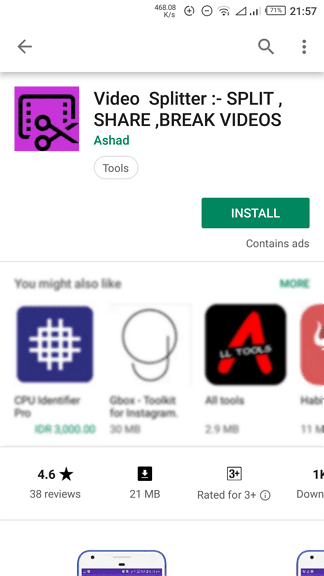
2. Jalankan Video Splitter lalu pastikan kamu mengizinkan (Allow) aplikasi untuk mengakses file media seperti video.
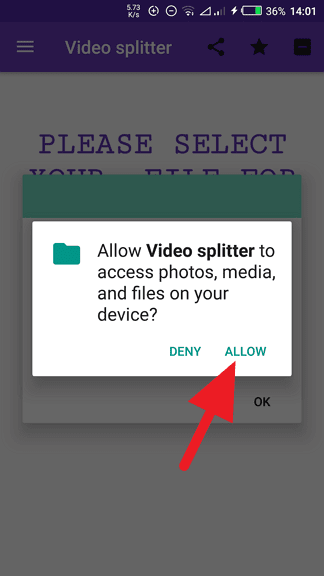
3. Tap tombol Select File untuk membuka galeri.
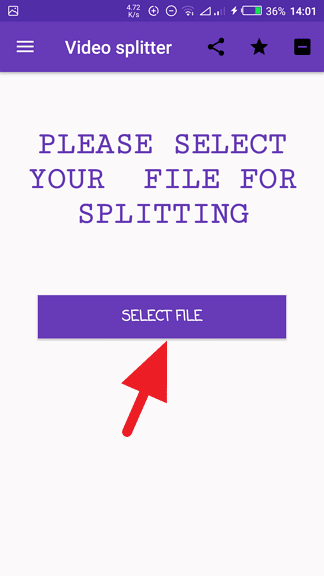
4. Galeri akan terbuka, pilih video yang ingin kamu bagikan di WhatsApp.
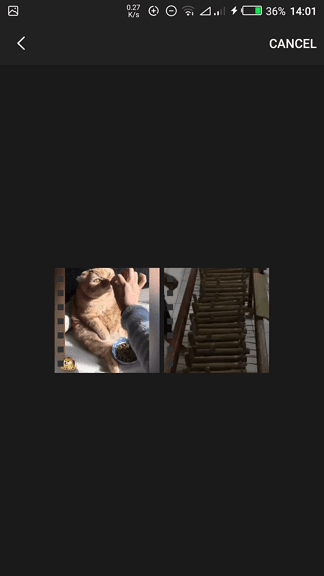
5. Setelah dipilih, tap ikon WhatsApp karena kita akan membagikannya ke sana (dipecah menjadi masing-masing 30 detik).
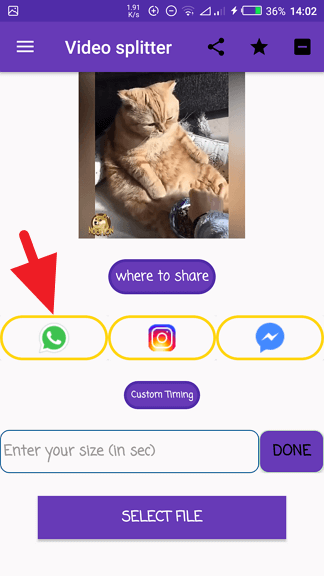
6. Tunggu proses pemecahan video hingga selesai. Kamu bisa memantau prosesnya melalui Panel Notifikasi Android (gulir menu atas ke bawah).
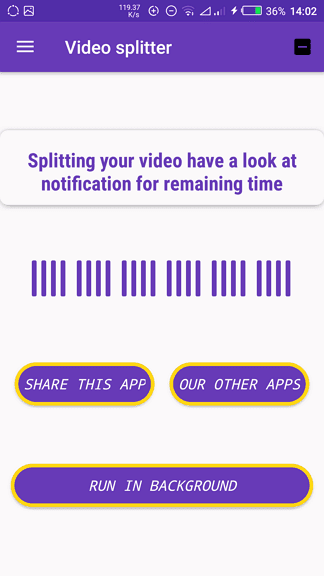
7. Setelah video dipecah, pilih ikon WhatsApp untuk langsung membagikannya.
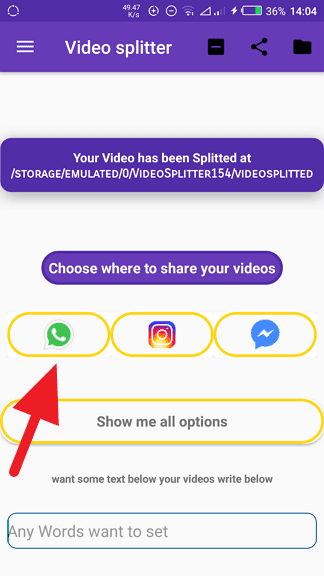
8. Kemudian pilih My status, lalu tap tombol panah kanan.
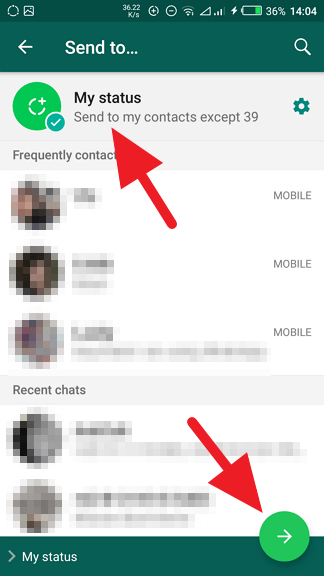
9. Sampai di sini kamu akan melihat beberapa pecahan video yang masing-masing berdurasi 30 detik. Kamu dapat menulis caption atau menambah emoji sebelum mengirim status.
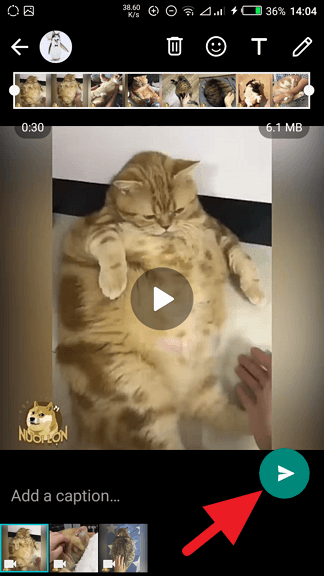
10. Tunggu hingga proses upload selesai dan video penuh akan tampil di WhatsApp kamu.
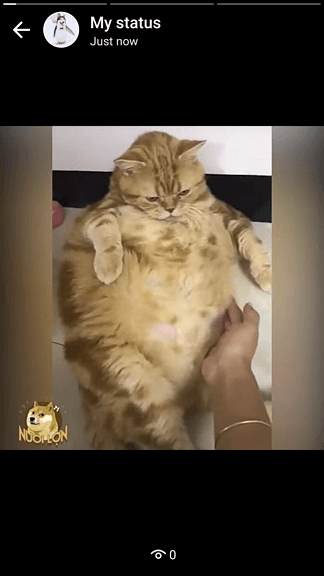
Video tampil berurutan sesuai urutan scene aslinya. Tidak ada pengurangan kualitas atau resolusi, audionya pun tetap terjaga.
Hampir tidak ada delay (lag) saat berpindah dari bar status satu ke yang lainnya.
(Aplikasi sejenis: 30 Sec – Split videos for WhatsApp Status)
Itulah cara menjadikan video Youtube sebagai status WhatsApp.
adscblog
Bukan video yang tampil, justru tautan dari video itu sendiri. Teman yang melihat pun harus mengunjungi tautan tersebut untuk melihat videonya.
Tutorial ini akan memberikan petunjuk tentang cara jadikan video Youtube sebagai status di WhatsApp.
Ya. Video tampil di status kamu, bukan tautannya.
Bagaimana caranya?
Simak langkah-langkah berikut ini!
Cara jadikan video Youtube status WhatsApp
1. Buka video di aplikasi Youtube kemudian tap Share (bagikan).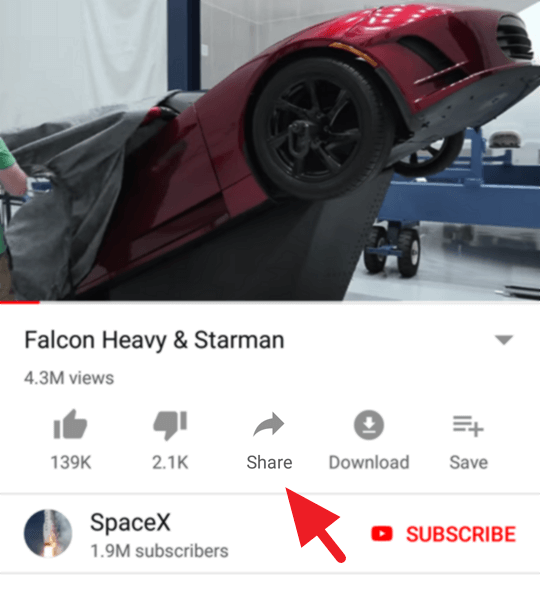
2. Akan tampil beragam opsi, pilih Copy link (Salin tautan).
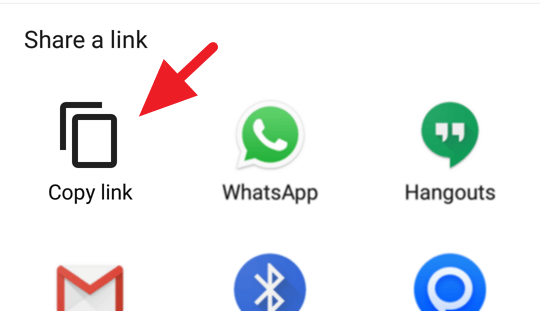
3. Buka web browser di smartphone kamu, misal Google Chrome lalu tempel alamat tautannya di sana, kemudian kunjungi.
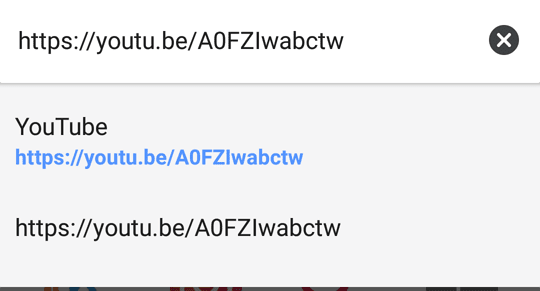
4. Video akan dimuat dalam halaman web Youtube. Sekarang, tap area pada address bar karena kita akan mengeditnya.
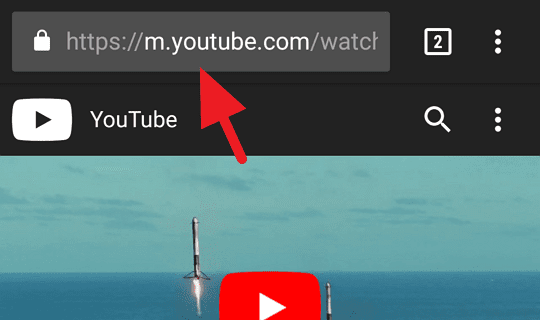
5. Tambahkan ss di depan youtube.com sehingga hasilnya menjadi https://m.ssyoutube.com/watch?v=blablabla. Kemudian kunjungi alamat baru tersebut.
Catatan: Untuk Chrome versi terbaru harus tap ikon pensil di sebelah kanan terlebih dahulu untuk mengedit alamat web.
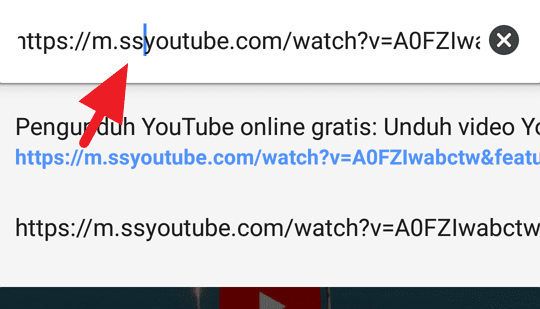
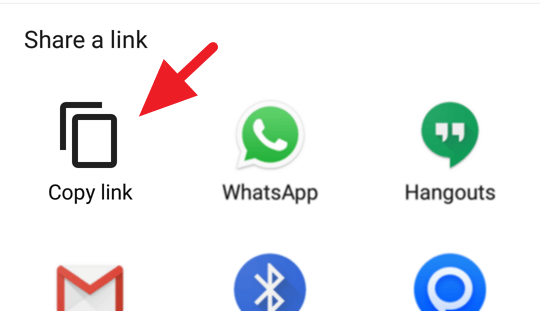
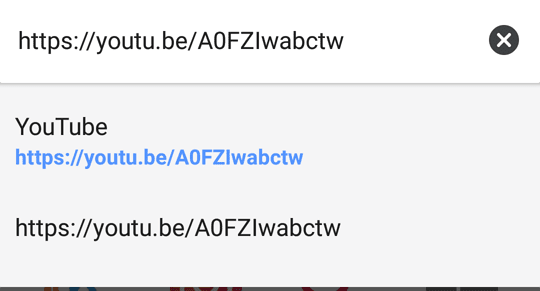
4. Video akan dimuat dalam halaman web Youtube. Sekarang, tap area pada address bar karena kita akan mengeditnya.
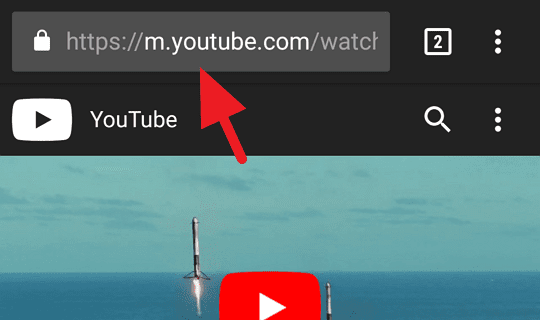
5. Tambahkan ss di depan youtube.com sehingga hasilnya menjadi https://m.ssyoutube.com/watch?v=blablabla. Kemudian kunjungi alamat baru tersebut.
Catatan: Untuk Chrome versi terbaru harus tap ikon pensil di sebelah kanan terlebih dahulu untuk mengedit alamat web.
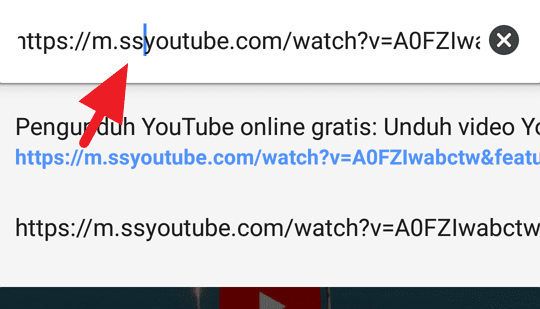
6. Kamu dialihkan ke halaman download dari SaveFrom.net. Cukup klik Unduh untuk mendapatkan video tersebut di ponsel kamu.
Pada langkah ini kamu juga bisa memilih resolusi dan format video (di samping tombol Unduh).
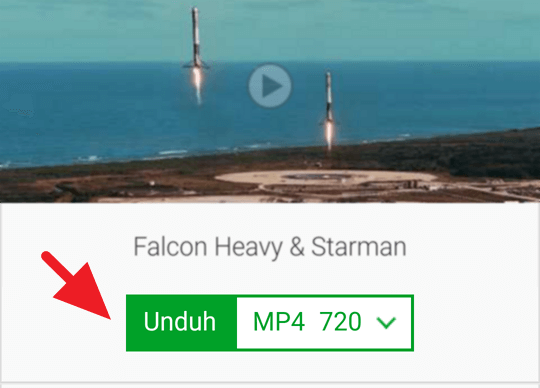
7. Jika kamu dialihkan ke halaman seperti ini, tap ikon tiga titik vertikal di pojok kanan bawah video.
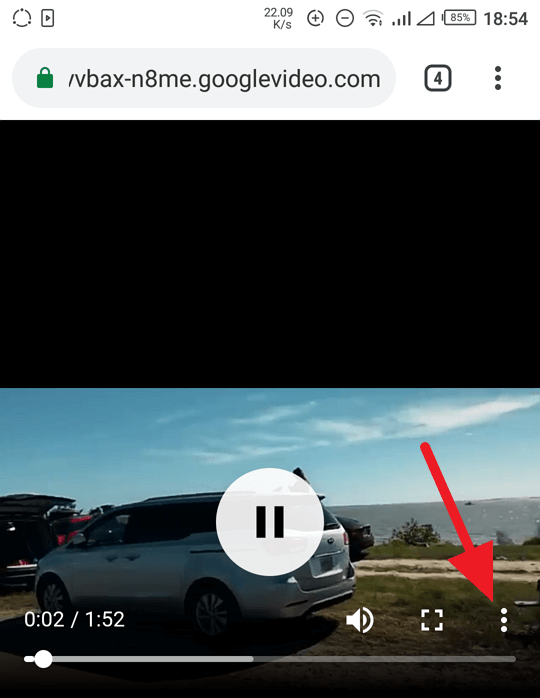
8. Kemudian klik Download untuk memulai proses unduhan.
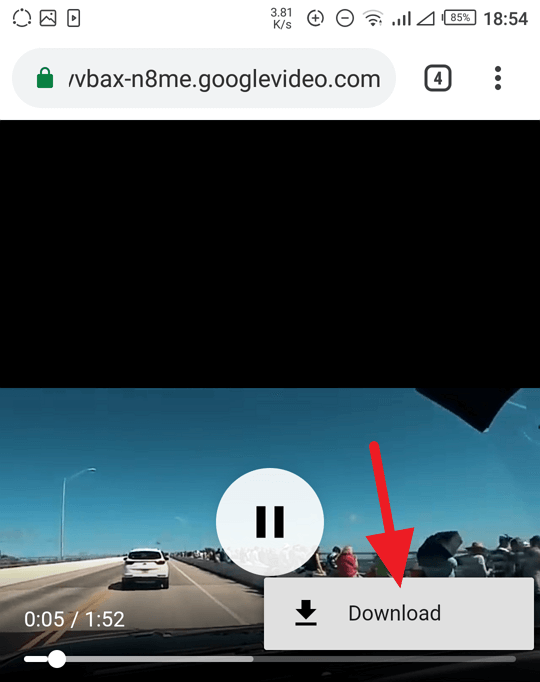
9. Setelah video selesai diunduh, buka aplikasi WhatsApp, pergi ke tab Status lalu tap My status (Status saya).
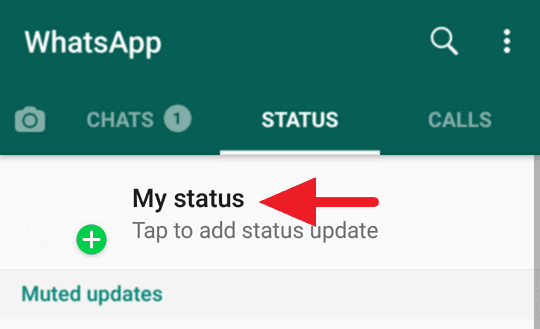
10. Video Youtube tadi seharusnya akan muncul di deretan pertama, tap untuk memilihnya.
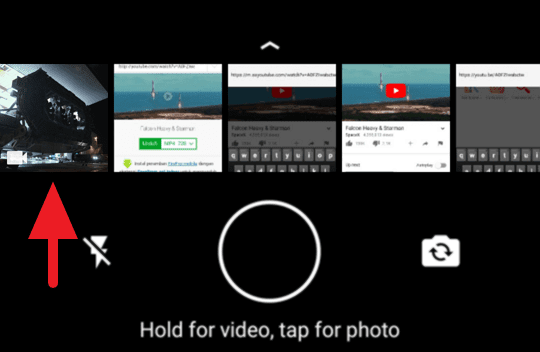
11. Sampai di sini kamu bisa menambahkan emoticon, teks, caption, dan memilih cuplikan. Tap ikon pesawat kertas untuk mulai mengunggah.
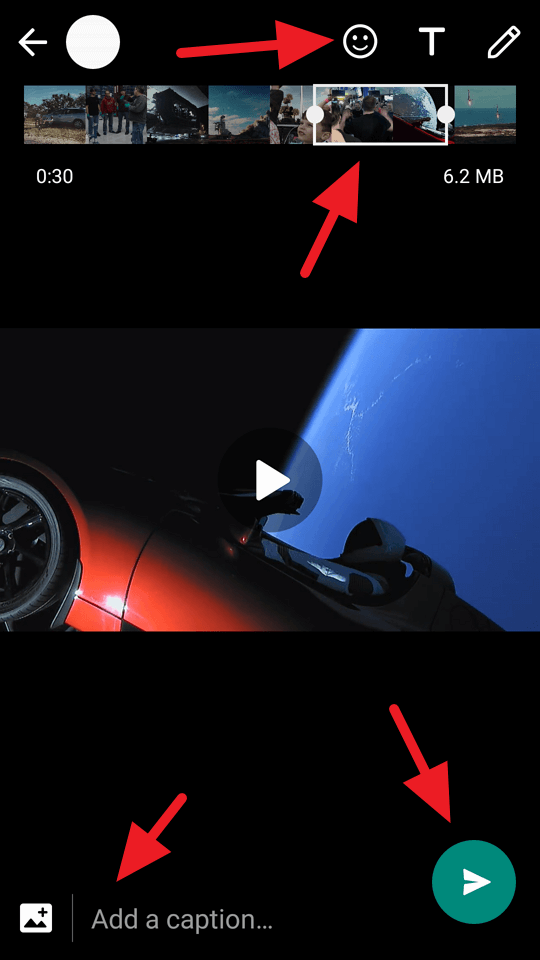
12. Tunggu sampai proses upload selesai dan sekarang video Youtube sudah muncul di status WhatsApp kamu.
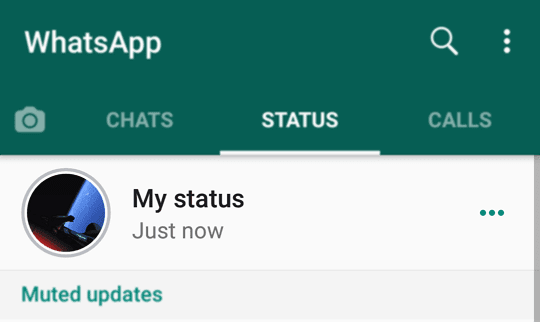

Lantas, bagaimana jika video yang ingin dikirim ke status WhatsApp berdurasi lebih dari 30 detik?
Berikut panduannya.
Cara upload video lebih dari 30 detik di WhatsApp
1. Pergi ke Google Play Store kemudian cari aplikasi bernama Video Splitter :- SPLIT , SHARE ,BREAK VIDEOS kemudian instal.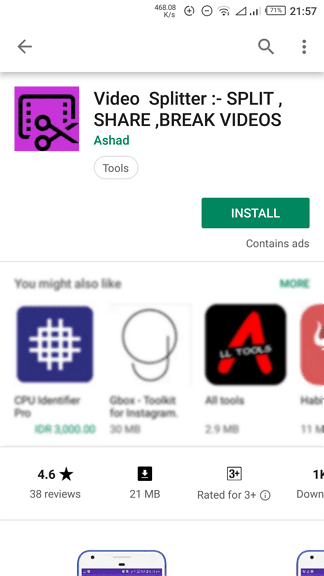
2. Jalankan Video Splitter lalu pastikan kamu mengizinkan (Allow) aplikasi untuk mengakses file media seperti video.
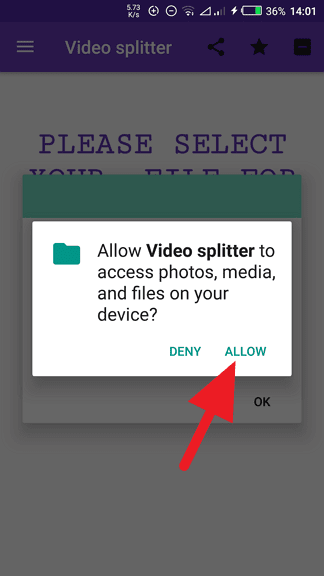
3. Tap tombol Select File untuk membuka galeri.
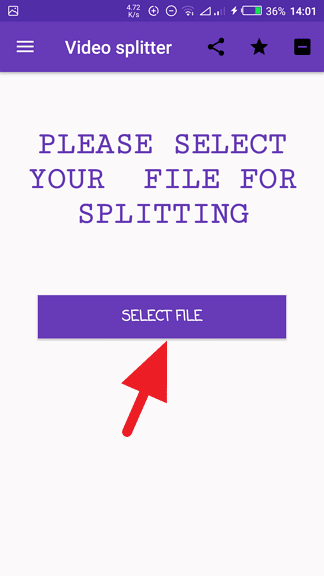
4. Galeri akan terbuka, pilih video yang ingin kamu bagikan di WhatsApp.
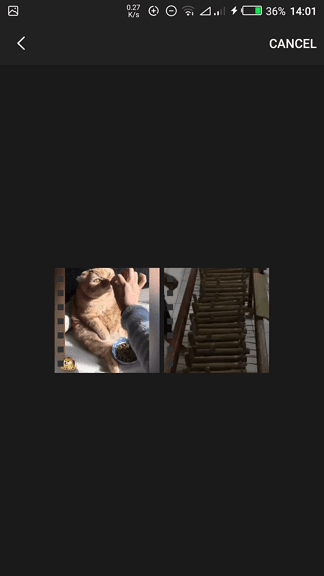
5. Setelah dipilih, tap ikon WhatsApp karena kita akan membagikannya ke sana (dipecah menjadi masing-masing 30 detik).
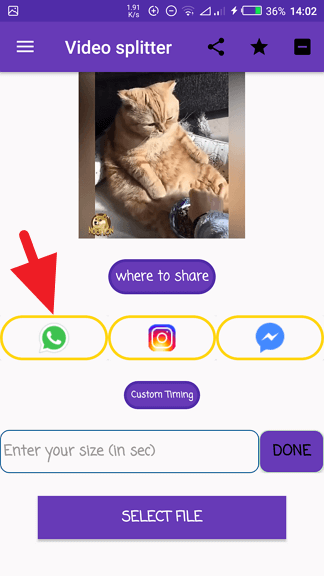
6. Tunggu proses pemecahan video hingga selesai. Kamu bisa memantau prosesnya melalui Panel Notifikasi Android (gulir menu atas ke bawah).
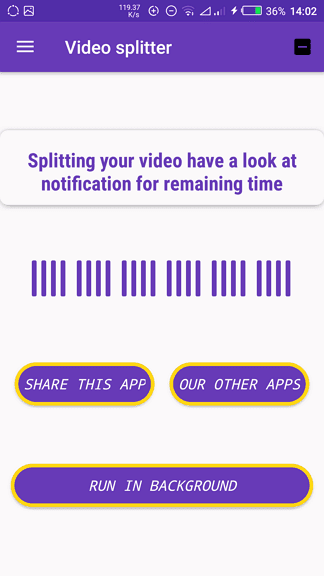
7. Setelah video dipecah, pilih ikon WhatsApp untuk langsung membagikannya.
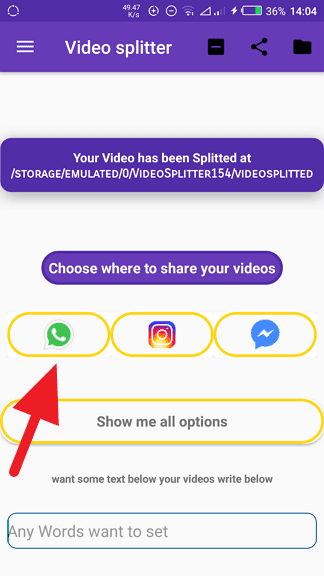
8. Kemudian pilih My status, lalu tap tombol panah kanan.
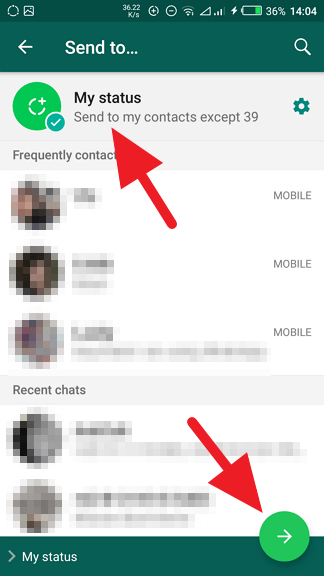
9. Sampai di sini kamu akan melihat beberapa pecahan video yang masing-masing berdurasi 30 detik. Kamu dapat menulis caption atau menambah emoji sebelum mengirim status.
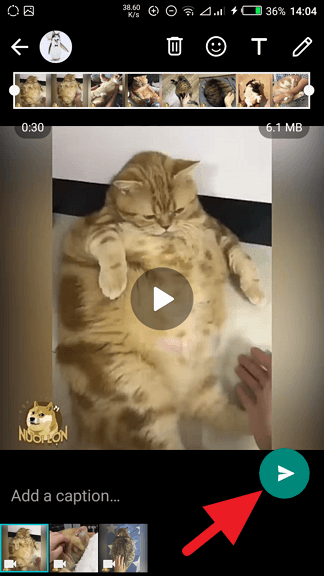
10. Tunggu hingga proses upload selesai dan video penuh akan tampil di WhatsApp kamu.
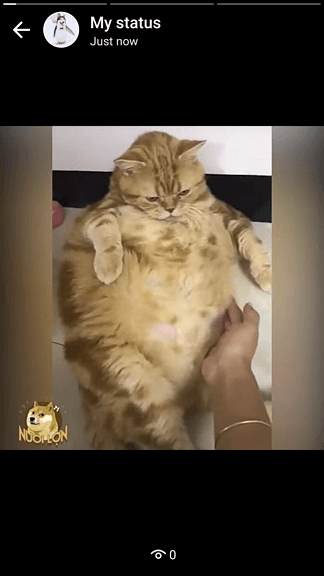
Video tampil berurutan sesuai urutan scene aslinya. Tidak ada pengurangan kualitas atau resolusi, audionya pun tetap terjaga.
Hampir tidak ada delay (lag) saat berpindah dari bar status satu ke yang lainnya.
(Aplikasi sejenis: 30 Sec – Split videos for WhatsApp Status)
Bagaimana cara ubah video agar memenuhi layar?
Sayangnya WhatsApp tidak menghadirkan fitur semacam itu. Namun jika fitur rotasi di ponsel aktif, video secara otomatis memenuhi tampilan layar ketika kamu tengah menggunakan mode horizontal.Bagaimana cara membuat status WA di komputer?
Hingga kini fitur mengirim status hanya ada di WhatsApp versi mobile (Android, iOS, dan Windows Phone) sementara versi web dan desktop hanya bisa melihat status saja.Itulah cara menjadikan video Youtube sebagai status WhatsApp.
ads1
Previous
Posting Lebih BaruNext
Posting Lama
Posted by , Published at 07 Mei and have
0
komentar












* Silahkan Berkomentar Tetapi Sopan
* Jangan Meninggalkan Spam atau terkait lain nya
* Jangan Promosi